想必大家都曾遇到過電腦故障,其中更新失敗可能是最令人困擾的問題之一。有時,當(dāng)我們沒有正確關(guān)閉windows更新,再加上經(jīng)常清理電腦垃圾,就可能會導(dǎo)致這種問題的出現(xiàn)。今天,我們就來詳細(xì)探討一下如何解決這種故障。
首先,我們需要了解出現(xiàn)這種故障的原因。當(dāng)Windows更新未正確關(guān)閉時,系統(tǒng)可能會一直處于更新狀態(tài),但由于某種原因(如清理電腦垃圾時刪除了重要文件),更新進(jìn)程可能會中斷。結(jié)果就是系統(tǒng)無法正常啟動,開機(jī)時出現(xiàn)“配置update失敗,還原更改。請勿關(guān)閉計算機(jī)”的提示。
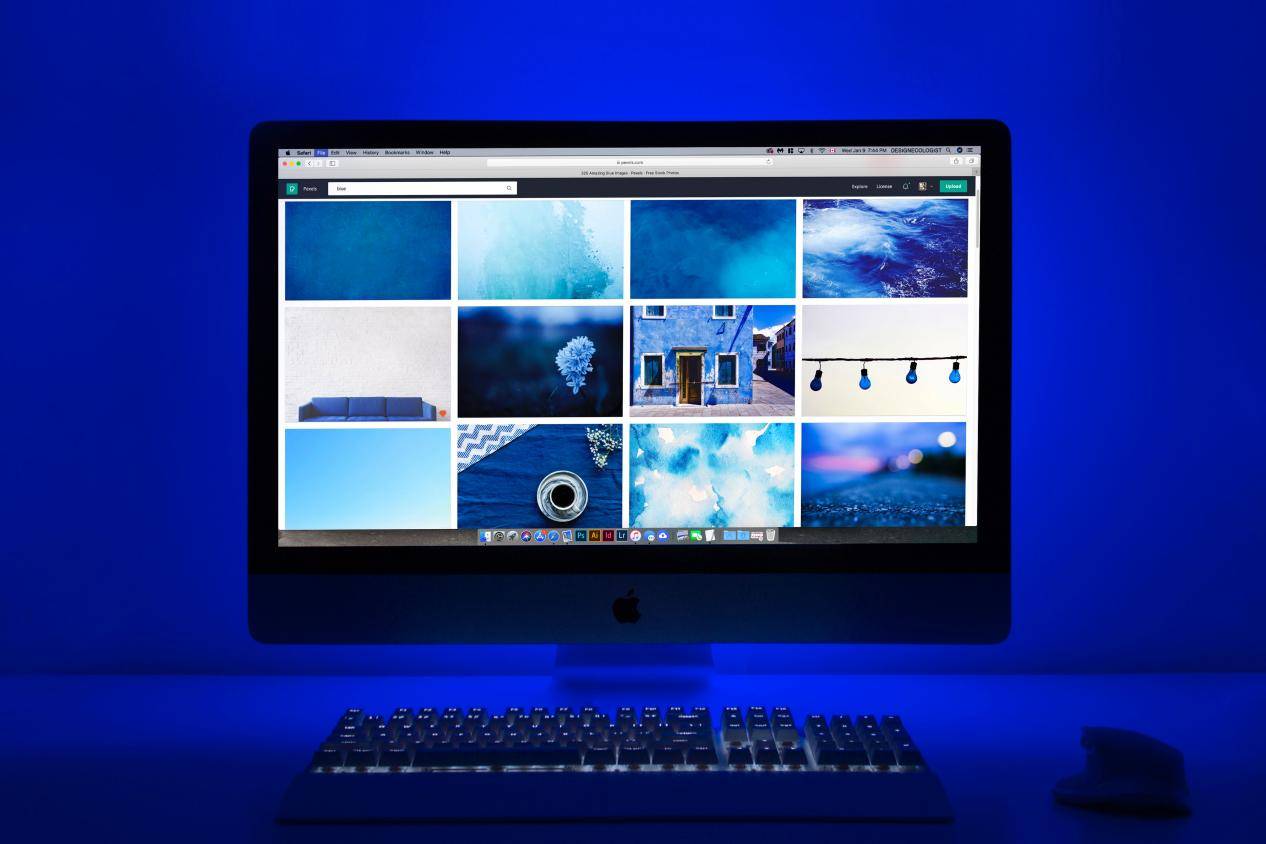
針對這個問題,我們有三種解決方案。
方法一:通過安全模式解決問題
第一步,長按電源鍵使電腦關(guān)機(jī),然后再次按電源鍵重新開機(jī)。在系統(tǒng)選擇界面,不要選擇“正常啟動Windows”,而是選擇“安全模式”。如果菜單中有最后一次正常啟動系統(tǒng)之類的選項(xiàng),也可以嘗試選擇。由于我的系統(tǒng)中沒有這個選項(xiàng),所以我直接進(jìn)入了安全模式。
第二步,選擇安全模式啟動后,系統(tǒng)將僅啟動核心驅(qū)動程序和服務(wù),這個過程不需要干預(yù),自動進(jìn)行。不一會兒,就會到達(dá)之前顯示“配置windowsupdate失敗還原更改...請勿關(guān)閉計算機(jī)”的界面。不過這一次,不是正常的顯示分辨率,看上去字特別的大,因?yàn)檫@個時候的分辨率只有800x600。這里不要關(guān)機(jī),大約需要十幾二十分鐘,系統(tǒng)就可以啟動了!
第三步,二十分鐘后,系統(tǒng)通過了剛才的界面,到達(dá)登錄界面。輸入密碼,登入系統(tǒng)。這個過程可能一次能完成,也可能不能。我自己嘗試的時候,輸入密碼后,就直接進(jìn)入了系統(tǒng)。然后再一次關(guān)機(jī)再開機(jī)進(jìn)入了安全模式也是這樣登陸進(jìn)入系統(tǒng)當(dāng)中就可以了。“如果在第一次嘗試后未能成功進(jìn)入系統(tǒng),那么只需再次強(qiáng)行關(guān)機(jī)并重新進(jìn)入安全模式。由于我已經(jīng)成功進(jìn)入了系統(tǒng),所以沒有嘗試第二遍。因此無法得知具體方法,但是這個方法是解決該問題的有效途徑。”

方法二:關(guān)閉Windows更新
第一步,正常進(jìn)入了Windows系統(tǒng)之后要關(guān)閉Windows更新。由于安全模式下控制面板的菜單也要少很多,所以我沒有通過控制面板找到菜單進(jìn)行操作,而是按照下面的步驟進(jìn)行的。首先點(diǎn)開【開始】菜單,在輸入命令的提示框里輸入【services.msc】,回車進(jìn)入;
第二步、打開的窗口中列出的是系統(tǒng)中的服務(wù)并且按字母序排列的、向下拉動找到【windowsupdate】;
第三步、雙擊打開【windowsupdate】屬性菜單,在第一個【常規(guī)】標(biāo)簽頁中部【啟動類型】中進(jìn)行修改;
第四步【啟動類型】改成【禁用】,然后點(diǎn)擊【應(yīng)用】和【確定】,這樣就將windows的更新關(guān)閉了。
方法三:重啟驗(yàn)證
像平時使用一樣正常重啟系統(tǒng)。這次選擇“正常啟動Windows”,在正常的時間范圍內(nèi),系統(tǒng)可以成功啟動了。

總的來說,我們要合理使用電腦,正確進(jìn)行電腦更新有時真的很重要,不然只會讓自己更加著急忙慌的,希望我的這篇文章能幫助大家順利解決問題。






